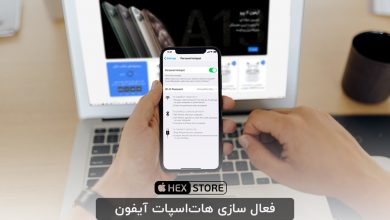آپدیت آیفون و آیپد
به روز بودن نرم افزار iPhone یا iPad یک روش مهم برای استفاده از جدیدترین ویژگی ها، رفع اشکال و پیشرفت های امنیتی است و به طور کلی از دستگاه های خود بهترین استفاده را می کنید. در این مقاله چگونگی به روزرسانی iPhone یا iPad به جدیدترین نسخه iOS یا iPadOS، به روش بیسیم یا استفاده از Mac یا کامپیوتر ویندوز توضیح داده شده است. در ادامه با هکس استورمگ همراه باشید.
قبل از آپدیت نسخه بشتیبان (بکآپ) تهیه کنید
قبل از بروزرسانی نسخه جدید نرم افزار، همیشه باید ابتدا از دستگاه خود نسخه پشتیبان (بکآپ) تهیه کنید. ایجاد نسخه پشتیبان از iPhone و iPad باید برای اکثر کاربران کاری آسان باشد، زیرا این روش ساده ترین راه برای بازیابی اطلاعات شما در صورت بروز خطا در روند به روز رسانی است.
بیشتر بخوانید: آموزش بکآپ گرفتن از آیفون با iTunes
آپدیت آیفون و آیپد به صورت بیسیم
اگر یک اعلان در دستگاه خود دریافت می کنید که می گوید بروزرسانی موجود است، روی نصب ضربه بزنید. در غیر این صورت می توانید این مراحل را دنبال کنید:
- آیفون خود را به شارژ متصل کنید و مطمئن باشید که به یک شبکه Wi-Fi متصل هستید.
- وارد تنظیمات شوید.
- روی General ضربه بزنید، سپس روی به روز رسانی نرم افزار (Software Update) ضربه بزنید.
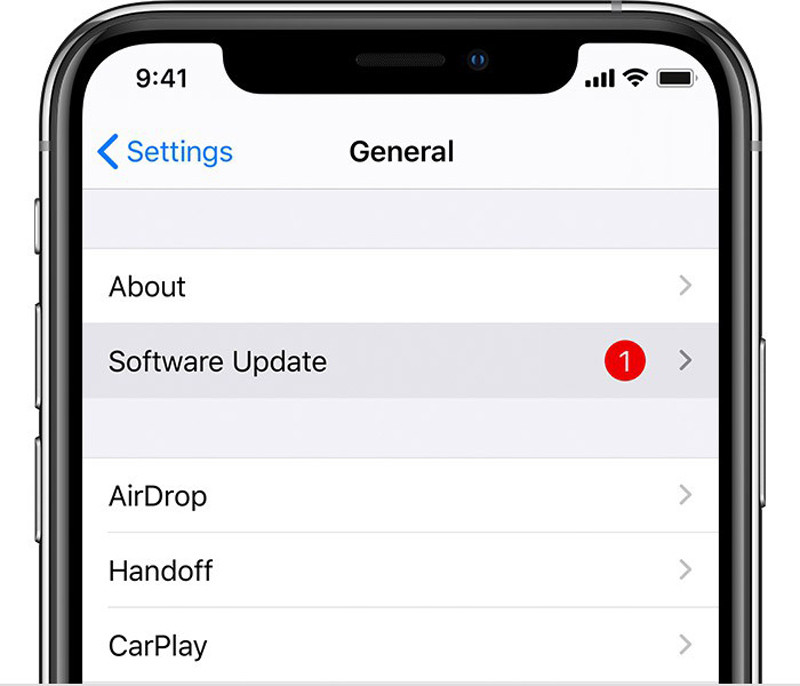
- روی دانلود و نصب ضربه بزنید.
- برای به روزرسانی، روی گزینه نصب ضربه بزنید. متناوباً، روی گزینه بعدی ضربه بزنید و گزینه Install Tonight یا Remind Me Later را انتخاب کنید. اگر روی نصب امشب ضربه بزنید، قبل از خوابیدن حتماً دستگاه خود را به برق وصل کنید. دستگاه شما به طور خودکار یک شبه به روز می شود.
- در صورت درخواست رمز، رمز آیفون یا آیپد خود را وارد کنید.
آپدیت آیفون و آیپد با کمک کامپیوتر
اگر نمی توانید دستگاه خود را با روش بیسیم به روزرسانی کنید، می توانید آن را به صورت دستی با استفاده از Mac یا PC Windows به روز کنید.
- اگر مک شما دارای سیستم عامل کاتالینا یا جدید تر است، برنامه Finder را باز کنید و اگر کامپیوتر شما داری سیستم عامل موهاوی یا قدیمی تر و همچنین ویندوز است برنامه iTunes را باز کنید.
- با استفاده از یک کابل لایتنینگ، iPhone یا iPad را به کامپیوتر متصل کنید.
- اگر برنامه Finder را باز کردید، می بینید که دستگاه iOS شما در نوار کناری ظاهر می شود؛ برای انتخاب دستگاه روی آن کلیک کنید. اگر iTunes را باز کردید، با کلیک کردن بر روی آیکون آیفون در گوشه سمت چپ بالای پنجره iTunes، دستگاه خود را انتخاب کنید.
- در آیتونز روی گزینه General و در Finder روی گزینه Setting کلیک کنید.
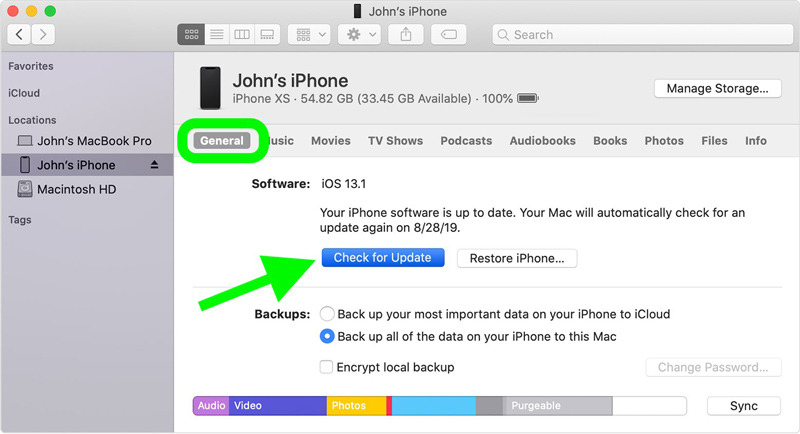 اگر به روزرسانی موجود است، روی Download و Update کلیک کنید
اگر به روزرسانی موجود است، روی Download و Update کلیک کنید- در صورت درخواست رمز، رمز خود را در دستگاه iOS وارد کنید؛ روند بروزرسانی به صورت خودکار انجام می شود.
اگر بروزرسانی انجام نشد یا کد خطایی را مشاهده کردید، دستگاه خود را مجدداً راه اندازی کنید. اگر این کار انجام نشد، نسخه پشتیبان (بکآپ ) خود را ریستور کنید.
به روزرسانی های خودکار را روشن کنید
در صورت فعال کردن به روز رسانی خودکار، هنگامی که نسخه جدیدی از iOS و یا iPadOS منتشر شود، آیفون یا آیپد شما به صورت خودکار به روز رسانی میشود و دیگر نیازی به انجام کاری نخواهید داشت.
برای فعال کردن به روز رسانی خودکار مراحل زیر را انجام دهید:
- وارد Settin شوید.
- روی General -> Software Update ضربه بزنید.
- گزینه Auto Update را انتخاب کنید.
- گزینه آپدیت خودکار را روشت کنید.(گزینه را در موقعیت سبز روشن قرار دهید).
ویدیو آموزشی صفر تا صد آپدیت آیفون و آیپد
اگر سوالی در رابطه با آپدیت کردن سیستم عامل برایتان پیش آمد در بخش نظرات با ما در میان بگذارید.